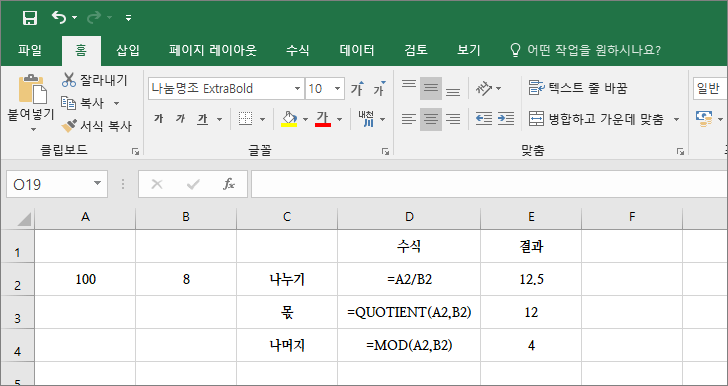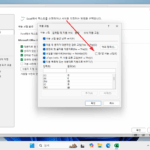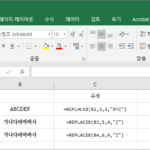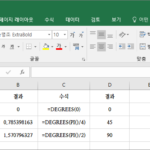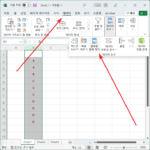엑셀 / 나누기, 몫 구하기, 나머지 구하기
Created 2019-09-10
Last Modified 2022-12-27
나누기
나누기는 슬래시 기호로 해요. 예를 들어 6 나누기 2는
6/2
와 같이 하면 됩니다.
몫 구하기
나누었을 때의 몫만 구하고 싶다면 QUOTIENT 함수를 이용하면 돼요.
QUOTIENT(numerator, denominator)
numerator에는 피제수, denominator에는 제수를 넣습니다.
나머지 구하기
나누었을 때의 나머지만 구하고 싶다면 MOD 함수를 사용합니다.
MOD(number, divisor)
number에는 피제수, divisor에는 제수를 입력합니다.
예제
다음은 100을 8로 나누어보고, 몫을 구하고, 나머지를 구하는 예제입니다.